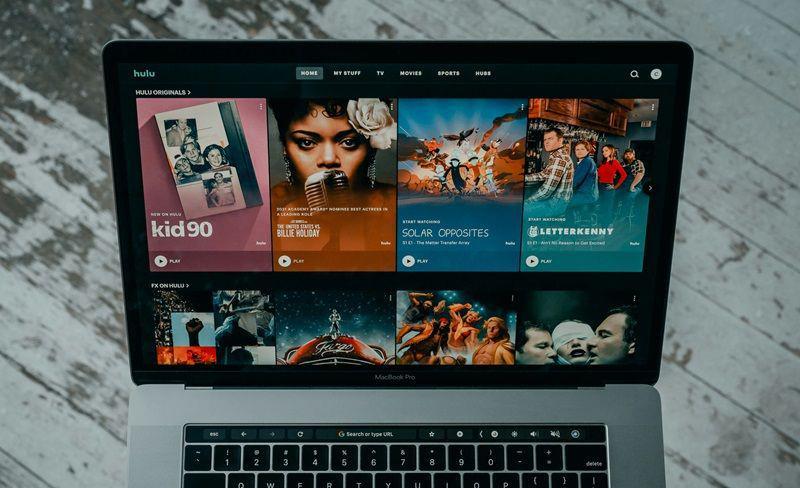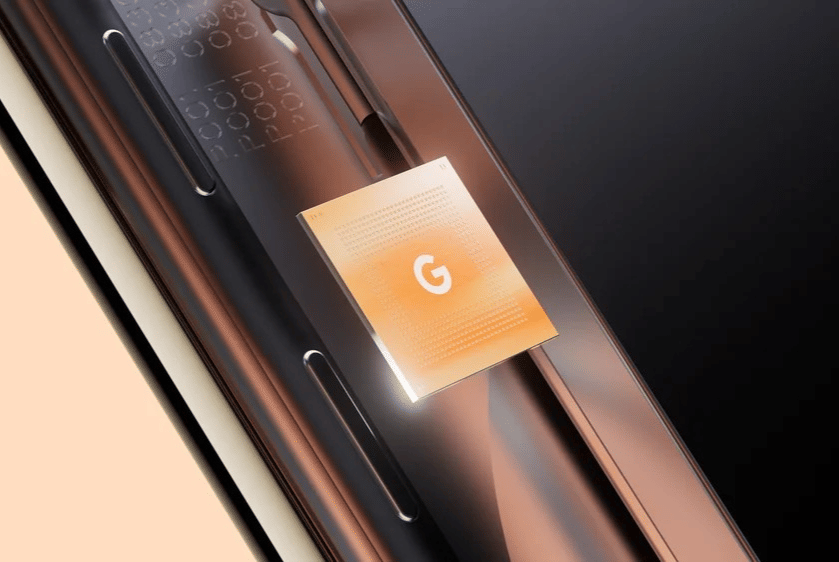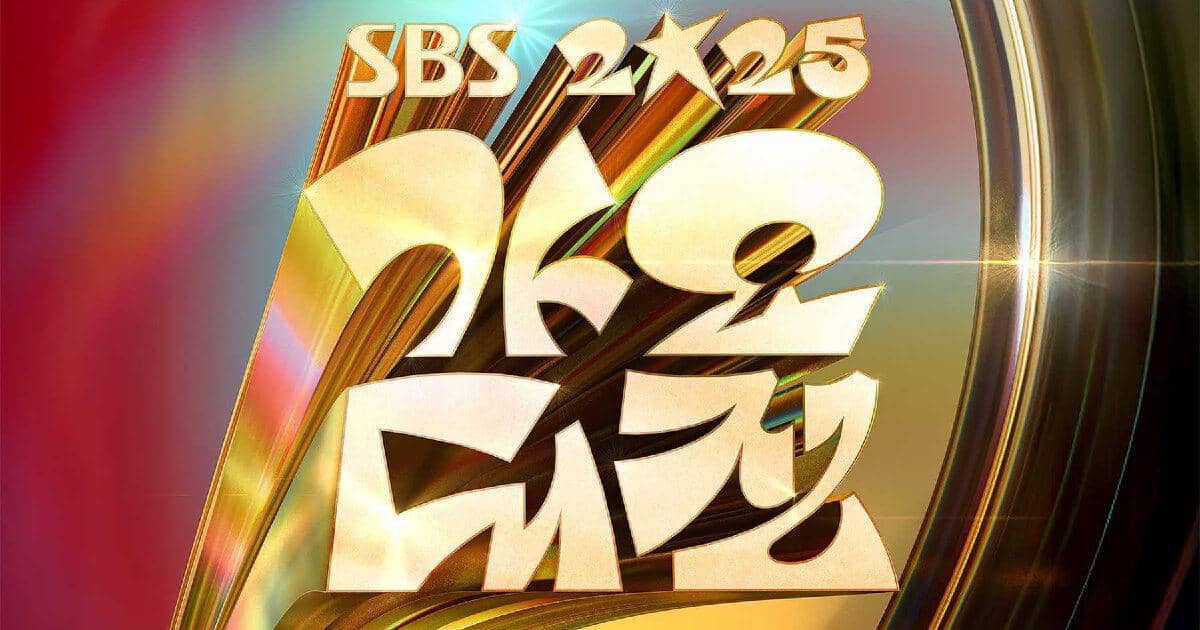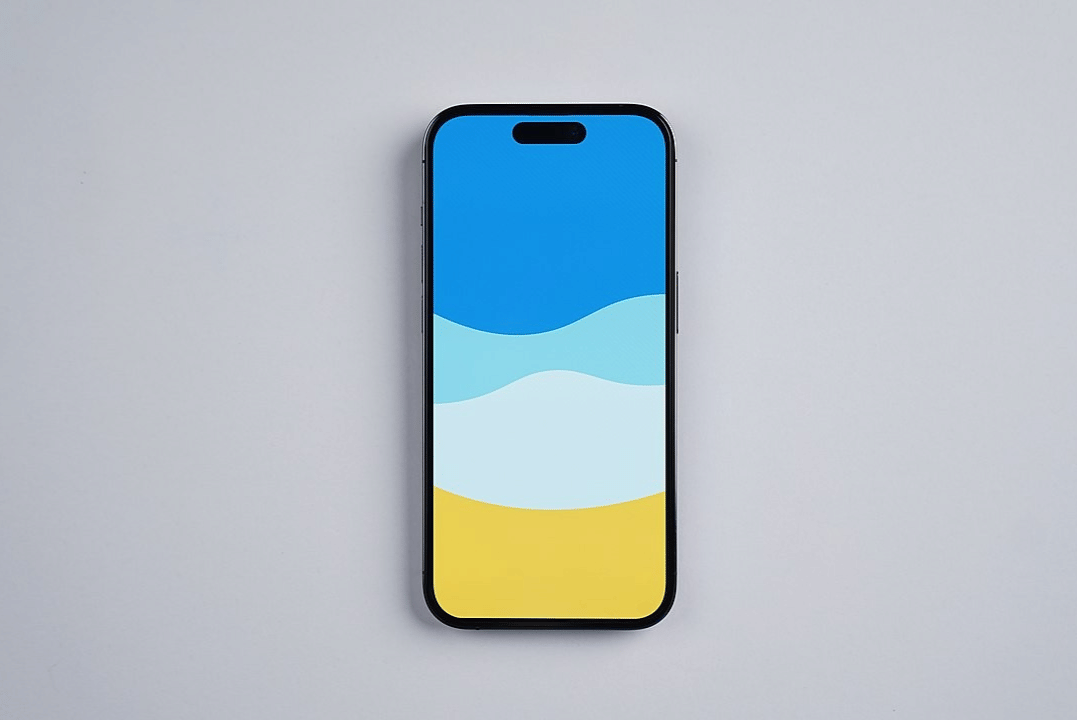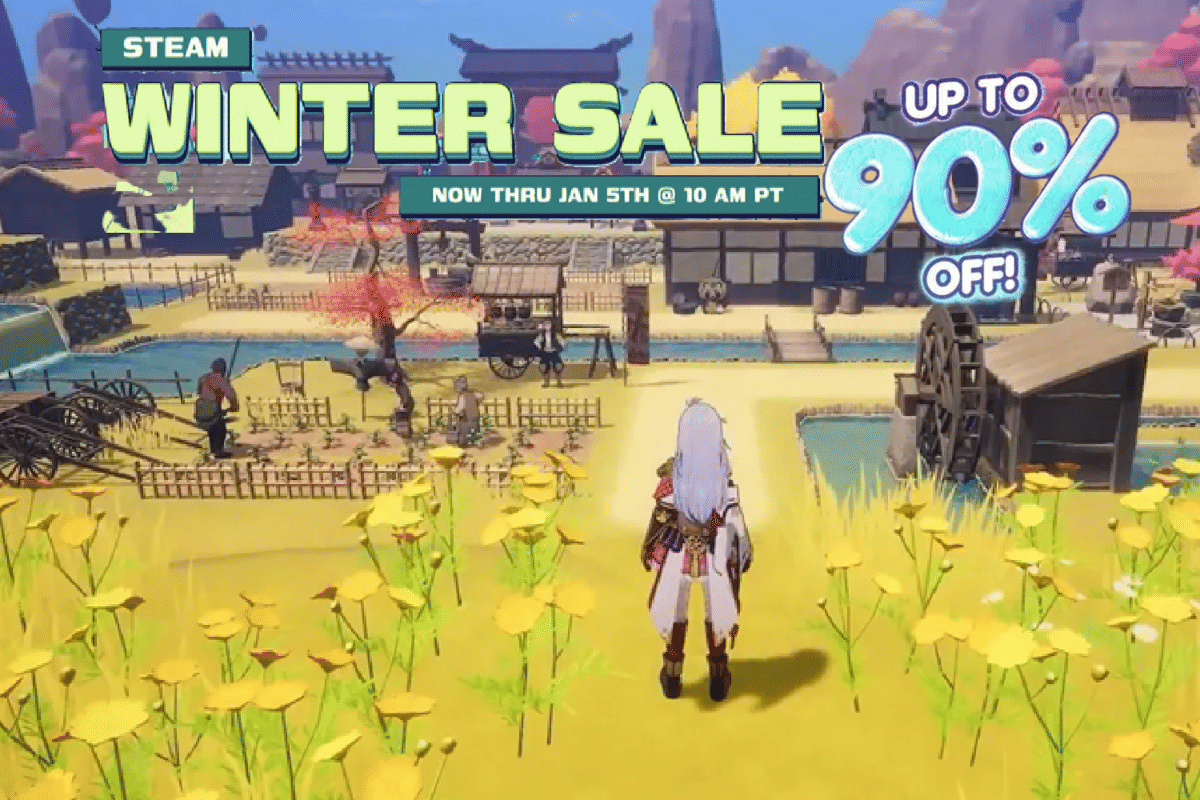- Memblokir sebagian besar jenis lampiran pesan, kecuali gambar, video, atau audio. Fitur tautan atau pratinjau tautan tidak akan tersedia. Namun, panggilan telepon, pesan teks biasa, dan panggilan darurat SOS akan tetap berfungsi.
- Saat menjelajah web, font web mungkin tidak tersedia dan gambar mungkin diganti dengan ikon gambar yang hilang. Teknologi web kompleks tertentu juga akan diblokir sehingga bisa membuat situs web dimuat lebih lambat dan tidak beroperasi dengan benar.
- Panggilan masuk FaceTime akan diblokir, kecuali jika kamu pernah menghubungi kontak tersebut. Fitur seperti SharePlay dan Live Photos tidak tersedia.
- Undangan masuk untuk layanan Apple akan diblokir, kecuali jika kamu telah mengundang orang tersebut sebelumnya. Misalnya, undangan mengelola rumah di aplikasi Home. Game Center juga akan dinonaktifkan.
- Saat mengirim foto, informasi lokasi tidak akan ditampilkan. Foto dari Album Bersama juga akan dihapus dari aplikasi Foto. Kamu bisa tetap melihat Album Bersama di perangkat lain yang tidak menggunakan Mode Lockdown. Undangan Album Bersama baru juga akan diblokir.
- Untuk menghubungkan iPhone atau iPad ke aksesori atau komputer lain, perangkat harus dibuka kuncinya. Untuk menghubungkan laptop Mac dengan silikon Apple ke aksesori, Mac harus dibuka kuncinya dan harus mendapatkan persetujuan secara jelas.
- Perangkat tidak akan secara otomatis terhubung dengan jaringan Wi-Fi yang tidak aman. Selain itu, juga akan secara otomatis terputus dari jaringan Wi-Fi yang tidak aman saat menggunakan Mode Lockdown. Dukungan jaringan 2G pada perangkat tidak akan tersedia.
- Profil konfigurasi tidak dapat diinstal, dan perangkat tidak dapat didaftarkan dalam Manajemen Perangkat Seluler atau pengawasan perangkat saat dalam Mode Lockdown.
4 Cara Aktifkan Mode Lockdown Apple agar Terhindar Mata-mata Siber

Kejahatan siber seperti mata-mata siber (cyber spionage) bukan hal yang asing lagi di dunia digital seperti saat ini. Pada beberapa kasus, serangan ini bisa menargetkan individu tertentu, seperti jurnalis, aktivis, ataupun masyarakat sipil biasa. Banyak cara bagi penjahat siber untuk menjalankan aksinya, salah satunya adalah menyebarkan lampiran atau link berbahaya pada individu target untuk mengeksploitasi atau mencuri informasi tertentu.
Nah, jika kamu merasa khawatir akan serangan siber pada perangkat Apple, kamu bisa mengaktifkan Mode Lockdown untuk melindungi diri. Fitur ini bisa menonaktifkan atau membatasi fitur tertentu pada perangkat untuk meningkatkan keamanannya. Bagaimana cara mengaktifkan Mode Lockdown pada perangkat Apple? Simak berikut.
1. Apa itu Mode Lockdown pada Apple?

Mode Lockdown adalah fitur keamanan yang diberikan oleh Apple untuk meningkatkan keamanan perangkat dari serangan siber yang sangat langkah dan canggih. Fitur ini biasanya merupakan pilihan terakhir untuk mendapatkan perlindungan perangkat yang ekstra dan ketat. Karena sifat seranganya yang tidak umum, Mode Lockdown sering kali diperlukan saat keadaan genting, bukan untuk perlindungan normal.
Namun, ini juga bisa digunakan untuk kondisi normal, jika ingin berjaga-jaga. Saat diaktifkan, Mode Lockdown bisa menjadi perlindungan lapisan pertama yang mengurangi permukaan serangan. Jadi ini bisa menepis serangan awal, baik berupa spyware tertarget, aplikasi, ataupun situs web.
Fitur Lockdown tersedia pada beberapa sistem operasi Apple, seperti iOS, iPadOS, watchOS, dan macOS. Ini bisa digunakan pada iOS 16 atau versi lebih baru, iPadOS 16 atau versi lebih baru, watchOS 10 atau versi lebih baru, dan macOS Ventura atau versi lebih baru. Untuk versi iOS 17, watchOS 10, dan macOS Sonoma ada perlindungan tambahan yang sudah ditingkatkan.
2. Cara kerja Mode Lockdown melindungi serangan siber
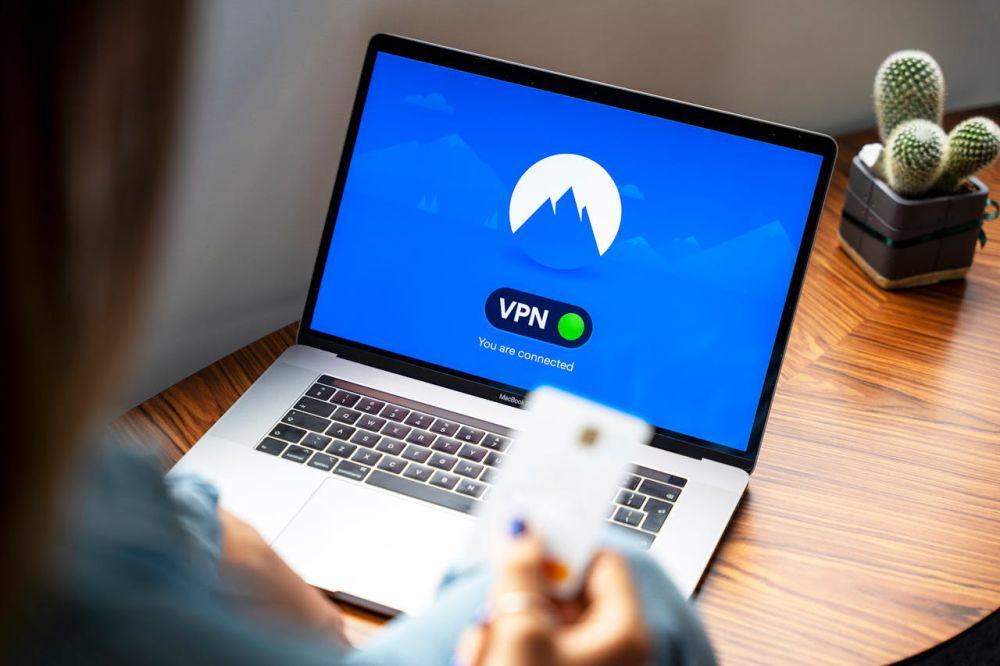
Mode Lockdown dapat memberikan perlindungan dengan membatasi beberapa fitur dan aplikasi tertentu pada perangkat. Namun, pembatasan ini tidak terlalu memengaruhi kerja perangkat secara signifikan, meski memberikan pengalaman yang berbeda. Itulah mengapa fitur ini terkadang juga masih bisa ditoleransi untuk penggunaan normal.
Berikut cara kerja Mode Lockdown melindungi perangkat dari serangan siber:
3. Cara mengaktifkan Mode Lockdown di perangkat Apple
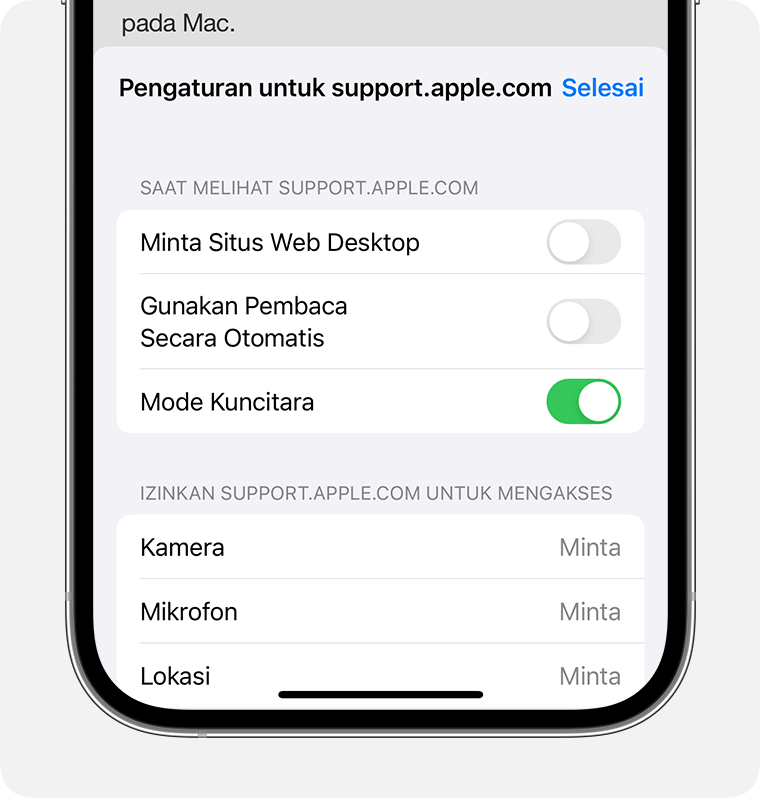
Untuk mengaktifkan Mode Lockdown, ada beberapa langkah yang bisa kamu lakukan. Namun sebelum menerapkannya, baiknya kamu memperbarui perangkat ke perangkat lunak terbaru agar bisa mendapatkan perlindungan yang lengkap. Selain itu, kamu juga harus mengaktifkan mode ini secara terpisah di semua perangkat Apple, termasuk iPhone, iPad, dan Mac.
Untuk mengaktifkan Mode Lockdown di iPhone dan iPad, berikut langkah-langkahnya:
- Buka aplikasi Pengaturan
- Ketuk Privasi dan Keamanan
- Scroll ke bawah, kemudian klik Mode Lockdown > Nyalakan Mode Lockdown
- Ketuk Aktifkan Mode Lockdown
- Ketuk Nyalakan dan Mulai Ulang, lalu masukkan kode sandi perangkat.
- Mode Lockdown berhasil diaktifkan. Saat mode ini diaktifkan, aplikasi atau situs web akan menampilkan pemberitahuan bahwa Mode Lockdown aktif.
Untuk mengaktifkan Mode Lockdown di Mac, berikut caranya:
- Pilih menu Apple > Pengaturan Sistem.
- Dari bilah sisi, klik Privasi & Keamanan.
- Gulir ke bawah, klik Mode Lockdown, lalu klik Nyalakan.
- Ketuk Aktifkan Mode Lockdown > masukkan kata sandi perangkat.
- Klik Nyalakan dan Mulai Ulang.
- Mode Lockdown berhasil diaktifkan.
4. Cara mengecualikan aplikasi atau situs web dari Mode Lockdown
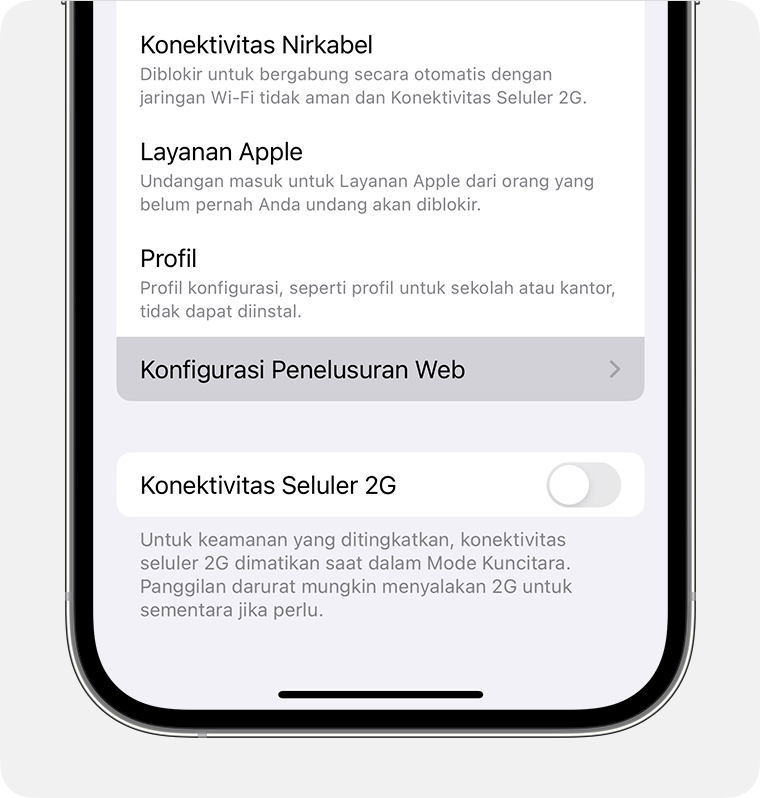
Saat Mode Lockdown diaktifkan, kamu juga bisa mengecualikan beberapa aplikasi atau situs web tertentu agar tidak terpengaruhi atau terbatasi. Namun, disarankan untuk mengecualikan aplikasi atau situs web yang benar-benar terpercaya. Selain itu, lakukan hal ini jika hanya diperlukan saja agar perlindungan tetap optimal.
Mengecualikan aplikasi di iPhone dan iPad:
- Buka aplikasi Pengaturan
- Ketuk Privasi & Keamanan
- Di bawah Keamanan (Security), klik Mode Lockdown
- Ketuk Konfigurasi Penelusuran Web, maka akan muncul daftar aplikasi yang dilindungi Mode Lockdown.
- Untuk mengecualikan aplikasi, nonaktifkan aplikasi dengan menggeser tombol sakelar ke kiri.
Mengecualikan situb web di iPhone dan iPad:
- Saat menjelajah, ketuk tombol Pengaturan Halaman AA
- Ketuk Pengaturan Situs Web
- Lalu, nonaktifkan Mode Lockdown dengan menggeser sakelar ke kiri.
Mengecualikan situs web di Mac:
- Saat menjelajah, pilih menu Safari
- Kemudian, klik Setelan untuk [situs web]
- Hapus tanda centang pada kotak Aktifkan Mode Lockdown.
Mode Lockdown adalah fitur yang dirancang untuk memberikan perlindungan ekstra pada perangkat. Fitur ini mungkin tidak untuk semua orang, tetapi berguna bagi sejumlah orang yang mungkin menjadi sasaran serangan siber tingkat ekstrem. Nah, jika kamu berada di kemungkinan tersebut, mengaktifkan Mode Lockdown mungkin bisa dipertimbangkan untuk melindungi diri dan perangkat. Stay safe!